Siri langer laten wachten op een reactie op iPhone en iPad
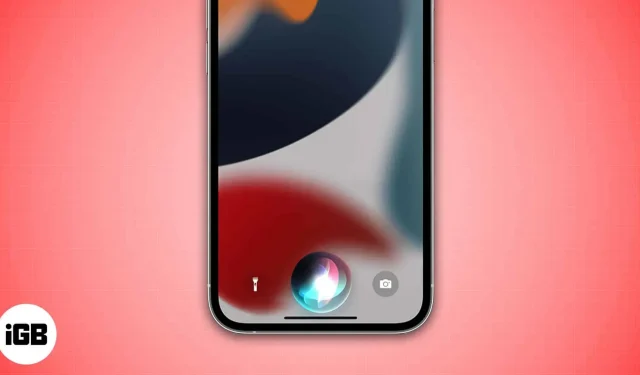
Siri is de standaard spraakassistent van Apple. Maar het is verreweg niet de beste stemassistent, en het heeft een paar nadelen. Van de vele wacht Siri niet lang genoeg tot gebruikers klaar zijn met spreken en antwoorden geven, wat gebruikers frustreert.
Hoewel er een oplossing is voor dit probleem, heeft Apple een oplossing ontwikkeld voor iPhones en iPads met respectievelijk iOS 16 en iPadOS 16. U kunt de Siri-pauzetijd handmatig verlengen en de gewenste time-outperiode instellen. In dit artikel heb ik zowel de methoden als hun stappen vermeld.
Twee manieren om Siri langer te laten wachten:
U kunt Siri activeren met spraakopdrachten of door de Home/Power-knop op de iPhone ingedrukt te houden. Houd er rekening mee dat iPhone-gebruikers met een Home-knop Siri niet kunnen oproepen met de Power-knop.
Hoewel dit misschien niet de handigste methode is, werkt het wel. Ons probleem waarbij Siri aan resultaten begint te werken voordat je je zin hebt afgemaakt, kan met deze methode worden opgelost.
Het enige dat u hoeft te doen, is de Home / Power-knop ingedrukt te houden en niet los te laten voordat u de volledige opdracht of het volledige verzoek hebt gedicteerd.
De volgende keer dat je Siri iets wilt vragen en de luxe hebt om je apparaat vast te houden, kun je deze stappen volgen. Als je echter iOS 16 gebruikt en een hekel hebt aan het gebruik van fysieke knoppen om “spraakassistent” te activeren, ga dan naar het volgende gedeelte.
2. Verhoog de Siri-pauzetijd in iOS 16 en iPadOS 16.
Het inschakelen van de handsfree-modus is het belangrijkste doel van stemassistenten. En elke keer dat u wilt communiceren met een stemassistent, in ons geval Siri, heeft het weinig zin om dit te doen door op aanraking te vertrouwen. Daarom hebben we spraakopdrachten om Siri te activeren.
Tot nu toe moest je vertrouwen op de vorige methode om de pauzetijd van Siri te verlengen. Maar dankzij het feit dat Apple naar klanten luistert, is er nu een instelling in iOS 16 waarmee je de pauzetijd van Siri kunt verlengen. En hier is hoe het te doen:
- Start instellingen.
- Ga naar Beschikbaarheid.
- Scroll naar beneden en selecteer Siri onder Algemeen.
- In het gedeelte Siri-pauzetijd kun je Standaard, Langer of Langst kiezen. De standaardinstelling biedt de kortste pauzetijd en u kunt beter ‘Langste’ of ‘Langste’ kiezen, afhankelijk van uw behoeften.
Als je eenmaal de nodige wijzigingen hebt aangebracht, hoef je je geen zorgen meer te maken dat Siri reageert voordat je je zin hebt afgemaakt.
FAQ
Volg deze stappen om Siri te laten reageren of langzamer te laten spreken: Ga naar Instellingen → Toegankelijkheid → Conversatie-inhoud → Pas de schuifregelaar Spraaksnelheid naar wens aan. Niet iedereen houdt misschien van de snelheid waarmee Siri reageert, vooral als de standaardtaal van je iPhone/Siri niet je moedertaal is.
Eindelijk iemand die je laat praten zonder halverwege te onderbreken
Wanneer u een zeer lange vraag wilt stellen, zorg er dan voor dat u de optie “home / power-knop ingedrukt houden” gebruikt, omdat u Siri kunt activeren op precies het moment dat u wilt dat het naar u luistert. Als je hier nog andere vragen over hebt, laat het ons dan weten in de reacties hieronder en we nemen zo snel mogelijk contact met je op met een oplossing.



Geef een reactie